Text
مُراجعة Oladance OWS Sports: سماعات أذن مُصممة خصيصًا لأسلوب حياة نشط

عادةً ما يكون الجيل الثاني من Apple AirPods Pro هو سماعات الأذن التي أستخدمها تقريبًا لأي شيء يتواجد فيه نشاط الإستماع، باستثناء الجري أو التمرين. على الرغم من أنها مثالية في أي وقت آخر، إلا أنها غالبًا لا تبقى ثابتة في أذني عندما أكون في جلسات نشاط. لكن سماعات الأذن Oladance OWS Sports مُصممة خصيصًا لأي نوع من الأنشطة وتُوفر ملاءمة آمنة ومقاومة للماء والعرق وصوت جميل. تحقق من هل سماعات الأذن بخاصية التوصيل العظمي جيدة؟ بعض الأسباب للتبديل.
Read the full article
0 notes
Text
هل Netflix لا تعمل كما هو مُتوقع؟ إصلاحات يُمكنك تجربتها!

قد تكون Netflix واحدة من خدمات بث الفيديو الأكثر شيوعًا على هذا الكوكب ، ولكن هذا لا يعني أنها ستعمل بشكل سلس كما هو مُتوقع دائمًا. قد يُؤدي الاعتماد على التطبيق وتذبذب الاتصال بالإنترنت والأجهزة التابعة لجهات خارجية في بعض الأحيان إلى عدم عمل Netflix ، حيث من المُمكن أن تُواجه: تعطل التطبيق الرسمي ، أو عدم فتحه بشكل صحيح ، أو عدم القدرة على تشغيل الأفلام والبرامج التلفزيونية ، أو حتى تحميل شاشة سوداء فقط على التلفزيون أو الكمبيوتر اللوحي.
إليك بعض أفضل الطرق لاستكشاف أسباب عدم عمل Netflix بشكل صحيح على هاتفك الذكي أو جهازك اللوحي أو التلفزيون الذكي أو Roku أو Xbox One و PlayStation 4.
حيث عندما تحصل في النهاية على فرصة للاسترخاء قليلاً ، فإن آخر شيء تُريد أن تقلق بشأنه هو أن Netflix لا تعمل. ومع ذلك ، اتضح أن هناك العديد من الأسباب التي تجعل Netflix تُخطئ.
لا ينبغي أن يكون هذا مفاجأةً كبيرة. مثل أي خدمة أخرى ، يُمكن أن يحدث خطأ في Netflix ، على الرغم من حقيقة أنك تدفع مقابلها.
مع وضع ذلك في الاعتبار ، قمنا بتجميع قائمة بأكثر المشاكل شيوعًا. والأهم من ذلك ، أننا نقدم حلولًا لمساعدتك على إعادة تشغيل Netflix مرة أخرى.
Read the full article
0 notes
Text
ماذا تفعل إذا لم تعمل إحدى سماعات AirPods

هل توقفت إحدى سماعات AirPods عن العمل بشكل مُفاجئ؟ في أغلب الأحيان ، يُمكنك إصلاح هذه المشكلة بنفسك باستخدام بعض من خطوات استكشاف الأخطاء وإصلاحها سهلة المتابعة أدناه.
في هذا الدليل ، سنُناقش ما يُمكنك فعله عندما تتوقف AirPod اليمنى أو اليسرى عن العمل. تحقق من لماذا تُعاني من اختلاف مستوى الصوت بين سماعات AirPods؟ جرِّب هذه الطرق المُجربة.

1. التحقق من بطارية AirPods
أحد الأسباب المُحتملة وراء توقف إحدى سماعات AirPods عن العمل هو نفاد البطارية. في حالة عدم معرفتك بالفعل ، فإنَّ كل AirPod من السماعات لديك تشتمل على شحن البطارية الخاص بها.
عندما يتم تفريغ هذه الشحنة على AirPod الواحدة ، تتوقف تلك السماعة المُحددة عن العمل. في هذه الحالة ، ضع AirPod التي لا تعمل في علبة الشحن واتركها تشحن لفترة من الوقت. فقط تأكد من شحن علبة شحن AirPods أولاً.
تذكر أن علبة AirPods الخاصة بك تحتوي أيضًا على بطارية خاصة بها. لكي ينجح هذا، تأكد من أنَّ علبة AirPods مشحونة بالكامل أيضًا.

2. إعادة تشغيل أجهزتك
يجدر إعادة تشغيل الجهاز الذي تستخدمه مع سماعات AirPods لمعرفة ما إذا كانت هذه الخطوة تُمكِّنك من إصلاح AirPod التي لا تعمل. في بعض الأحيان ، ستجد أنَّ المشكلة تتعلق بجهازك المُقترن بها ، مثل جهاز الكمبيوتر أو الهاتف الذكي ، والذي يتسبب في عدم عمل أحد سماعات AirPods. تحقق من نعم ، تعمل AirPods على أجهزة Android: لكن هنا بعض التحذيرات!.

أعد تشغيل الـ iPhone أو Windows أو Android أو الـ Mac — أيًا كان ما تستخدمه مع AirPods — ثم تحقق مما إذا كان كلا سماعات AirPods تعمل مرة أخرى.
3. ضبط توازن الصوت على أجهزتك
تُتيح لك معظم أجهزتك ضبط مستوى الصوت لكل من سماعات AirPods على حدى. إذا قمت أنت أو أي شخص آخر بتغيير هذا التعديل ، وتم إجراء توجيه الصوت فقط إلى إحدى AirPods ، فمن المحتمل أن يكون هذا هو سبب المشكلة.
يُمكنك إصلاح ضبط مستوى الصوت هذا بسهولة إلى حد ما على أجهزة Windows و Mac و Android و iOS.
دعنا نريك كيف تفعل ذلك بالضبط.
كيفية ضبط توازن صوت AirPods على الـ iPhone
- قم بتشغيل تطبيق "الإعدادات".
- انقر فوق "عام" ثم انقر فوق "تسهيلات الاستخدام".
- قم بالتمرير لأسفل حتى ترى قسم "الاستماع".
- سترى شريط تمرير به حرف L على اليس��ر وحرف R على اليمين. اضبط شريط التمرير هذا بحيث تكون العلامة في المنتصف. هذا يضمن تشغيل كل من سماعات AirPods بصوت عالٍ.

كيفية ضبط توازن صوت AirPods على Android
الخطوات التالية مُخصصة لهاتف OnePlus الذي يعمل بنظام Android. إذا كنت تستخدم أي جهاز Android آخر ، فمن المرجح أن تكون الخطوات متشابهة ، إن لم تكن متطابقة تمامًا:
- افتح تطبيق "الإعدادات".
- قم بالتمرير إلى الأسفل وانقر فوق "النظام".
- اضغط على "تسهيل الاستخدام" في الأعلى.
- مرر لأسفل وسترى شريط تمرير يُشير إلى توازن الصوت.
- قُم بتحريك العلامة إلى منتصف شريط التمرير بحيث تحصل كل من سماعات AirPods اليمنى واليسرى على محتوى الصوت.
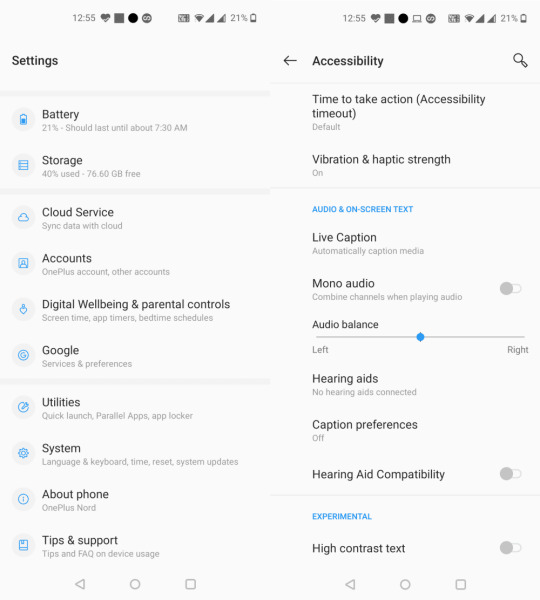
كيفية ضبط توازن صوت AirPods على الـ Mac
- انتقل إلى تفضيلات النظام -> الصوت -> الإخراج.
- حدد سماعات AirPods الخاصة بك في قائمة أجهزة الصوت.
- سترى شريط تمرير يُشير إلى التوازن. اسحب محدِّد شريط التمرير هذا وضعه في المنتصف.

كيفية ضبط توازن صوت AirPods على نظام Windows
تأكد من توصيل AirPods بجهاز الكمبيوتر الخاص بك عند اتباع الخطوات التالية:
- انقر بزر الماوس الأيمن فوق رمز مكبر الصوت في علبة النظام وحدد "فتح إعدادات الصوت".
- حدد AirPods الخاصة بك من القائمة المنسدلة في الجزء العلوي ، وانقر فوق خصائص الجهاز.
- سترى قسمًا يُشير إلى التوازن على الشاشة التالية.
- تأكد من أنَّ كلا من L و R لهما نفس مستويات الصوت. يجب أن يكون هذا هو الحال حيث يؤدي سحب علامة واحدة تلقائيًا إلى سحب العلامة الأخرى.

4. جرب سماعات AirPods مع الأجهزة الأخرى
ليست سماعات AirPods دائمًا هي التي تواجه مشكلات. في بعض الأحيان ، تتوقف إحدى AirPods عن العمل بسبب مشكلة في هاتفك الذكي أو جهاز الكمبيوتر الخاص بك.
في هذه الحالة ، حاول استخدام AirPods مع أجهزتك الأخرى ومعرفة ما إذا كان يُمكنك سماع الصوت على كلا AirPods.
إذا كانت كلا سماعات AirPods تعمل بشكل جيد على جهازك الآخر ، فأنت تعلم الآن أنَّ المشكلة تتعلق بجهازك الأول ويجب إصلاحه. ألقِ نظرة على دليل استكشاف أخطاء AirPods وإصلاحها لجهازك المحدد لمعرفة ما إذا كان أحد الإصلاحات المقترحة يُمكنها تصحيح مشكلتك.
5. انسَ AirPods من أجهزتك
تتمثل إحدى أفضل الطرق لإصلاح مشكلات أجهزة Bluetooth في نسيانها على هاتفك ثم إعادة إقرانها. يُتيح ذلك لجهازك إنشاء اتصال جديد بأجهزة Bluetooth الخاصة بك.
إليك كيفية القيام بذلك باستخدام AirPods على هاتف iPhone أو Android.
كيفية نسيان AirPods على الـ iPhone
- افتح تطبيق "الإعدادات".
- اضغط على Bluetooth.
- ابحث عن AirPods في القائمة ، وانقر فوق رمز المعلومات

الموجود بجانبها.
- انقر فوق "نسيان هذا الجهاز".

كيفية نسيان AirPods على Android
- قم بالوصول إلى تطبيق "الإعدادات".
- انقر فوق اتصال Bluetooth والجهاز.
- اختر Bluetooth.
- اضغط على أيقونة الترس بجوار AirPods في القائمة.
- حدد نسيان على الشاشة الناتجة لإلغاء إقران AirPods الخاصة بك.
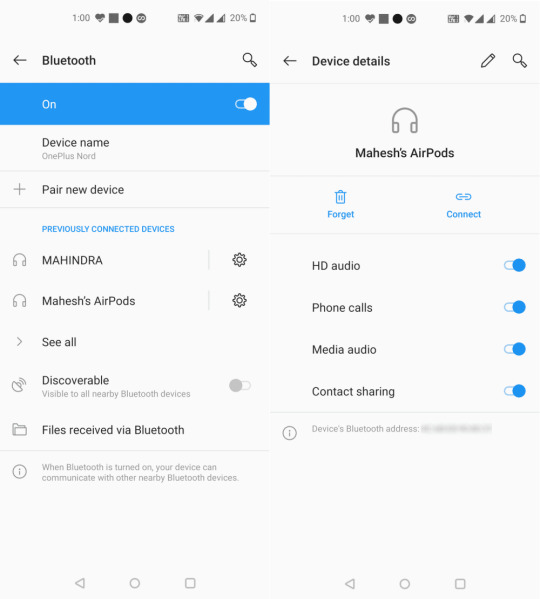
بمجرد الانتهاء من إلغاء الاقتران ، ستحتاج إلى إعادة توصيل سماعات AirPods بجهازك. ثم ، تحقق مما إذا كان كلا AirPods تعمل بالشكل المُتوقع.
5. إعادة تعيين إعدادات شبكة الهاتف
تُحدد إعدادات الشبكة بهاتفك كيفية اتصال هاتفك بالعديد من الأجهزة الأخرى. يجدر إعادة تعيين هذه الإعدادات لمعرفة ما إذا كان هذا سيؤدي إلى حل مشكلة AirPods التي تُواجهها.
بمجرد إعادة تعيين الإعدادات ، يُمكنك إعادة تكوينها يدويًا على أجهزتك. ستحتاج إلى إعادة الاتصال بشبكات Wi-Fi بعد إعادة ضبط إعدادات الشبكة.
كيفية إعادة تعيين إعدادات الشبكة على الـ iPhone
- قم بتشغيل تطبيق "الإعدادات".
- انقر فوق "عام" متبوعًا بـ إعادة تعيين.
- انقر فوق إعادة تعيين إعدادات الشبكة.

إعادة ضبط إعدادات الشبكة على Android
- افتح تطبيق "الإعدادات".
- قم بالتمرير لأسفل وحدد "النظام".
- انقر فوق خيارات إعادة التعيين لعرض قائمة إعادة التعيين.
- حدد إعادة تعيين Wi-Fi والجوال و Bluetooth لإعادة ضبط إعدادات الشبكة.
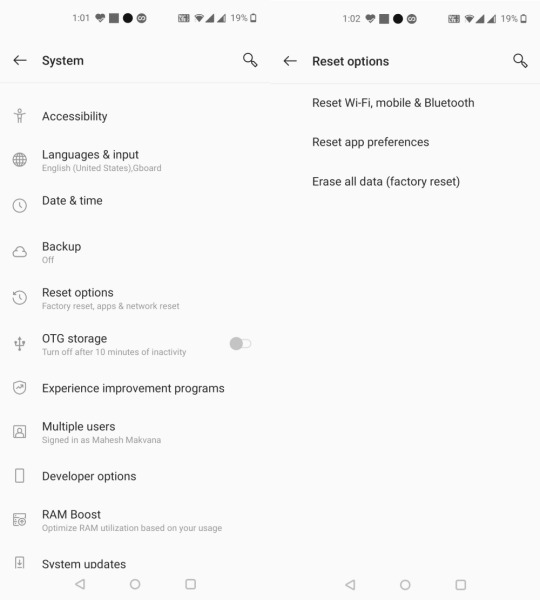
6. أعد ضبط AirPods على إعدادات المصنع
إذا ظلت سماعات AirPods الخاصة بك لا تعمل بعد إلغاء إقرانها وإقرانها مرة أخرى، فحاول إعادة تعيينها على إعدادات المصنع. بمجرد إلغاء إقرانها، ضع AirPods في علبة الشحن الخاصة بها، ولكن لا تغلق الغطاء.
اضغط مع الاستمرار على زر الإعداد الموجود في الجزء الخلفي من علبة شحن AirPods لمدة 15 ثانية حتى يومض الضوء الموجود في المقدمة باللونين الأصفر والأبيض. بعد ذلك، اترك الزر، ومع فتح الغطاء، أمسك علبة AirPods بالقرب من الـ iPhone الخاص بك.
سيُطالبك الـ iPhone الخاص بك بإعدادها. إذا كنت تستخدم جهازًا آخر، فاتبع خطوات إعداد Bluetooth القياسية. تحقق من خطوات توصيل سماعات AirPods بجهاز Windows: دليل مُبسّط.
ماذا تفعل إذا كانت إحدى AirPod لا تزال لا تعمل
إذا كانت AirPod اليسرى أو اليمنى لا تزال لا تعمل حتى بعد اتباع الطرق المذكورة أعلاه ، فقد تواجه AirPods المعنية مشكلة في المُكوِّنات. أفضل خيار لك هو طلب AirPod بديلة من Apple.
بالطبع ، هذا له تكلفة ولكن هذا هو الخيار الوحيد المتبقي لك الآن.
إذا كنت لا ترغب في إنفاق دولارات إضافية للحصول على AirPod ، فيُمكنك الاستمرار في استخدام AirPod التي لا تزال تعمل. يجب أن تعمل بشكل جيد حتى بدون AirPod الأخرى.
هذه النصائح تُساعدة على إصلاح معظم AirPods التي لا تعمل
إذا كان بإمكانك سماع الصوت على إحدى سماعات AirPods فقط ، فاستخدم الطرق الموضحة أعلاه ومعرفة ما إذا كان بإمكانك إعادة AirPod المُعيبة للعمل بشكل صحيح مرة أخرى. من المحتمل جدًا أنه يُمكنك حل المشكلة إذا كانت ناجمة عن أداة برمجية أو خيار إعدادات.
تتمتع AirPods بنصيبها العادل من المشكلات. لكن الشيء الجيد هو أنه يمكنك إصلاح معظم هذه المشكلات بنفسك من خلال تطبيق بعض الحلول السهلة. أو ربما أنت تستخدم نسخة مزيفة من السماعات ، لذا تحقق من مقارنة بين AirPods المزيفة والحقيقية: أفضل الطرق لاكتشاف السماعات المقلدة.
Read the full article
0 notes
Text
كيفية الحصول على نتائج أفضل باستخدام مُولد الصور بالذكاء الاصطناعي من Canva

تقوم أدوات الذكاء الاصطناعي من Canva بعمل رائع في ما تُقدمه للمُستخدمين بدون أي تدخل إضافي منهم، ولكن يُمكنك تعزيز ما تحصل عليه باستخدام نفس الأدوات لتحسين صورك المُولدة بواسطة الذكاء الاصطناعي. فيما يلي بعض أهم النصائح لتحسين صور Canva التي يُنشئها الذكاء الاصطناعي. تحقق من كيفية تغيير ألوان الصور بطريقة فعّالة وإبداعية باستخدام Canva.

1. Color Edit — قم بتغيير ألوان الصور المُولدة بالذكاء الاصطناعي
عند استخدام مُنشئ الصور من خلال المُطالبات النصية المُضمَّن في Canva، والذي يُمكن العثور عليه في علامة التبويب “العناصر”، فلديك قدر كبير من التحكم في الصورة التي سيتم إنشاؤها. أولاً، اكتب مُطالبة في مربع النص تصف ما ترغب في الحصول عليه، بما في ذلك الألوان إذا لزم الأمر، وبعد ذلك يُمكنك اختيار نمط الصورة الذي تُفضله من حوالي 20 نمطًا مُختلفًا.

كما هو الحال مع العديد من مُولدات الفن بالذكاء الاصطناعي، لا تتطابق النتائج دائمًا مع مُطالباتك. غالبًا ما تكون النتائج متنوعة وتتأثر الألوان بشكل كبير، حتى عند تضمينها بشكل صريح في المُطالبة. لحسن الحظ، يُمكن لميزة Color Edit في Canva إصلاح الألوان في صورك التي تُنشئها Canva بالذكاء الاصطناعي.
بمجرد إنشائها، حدد صورتك لإحضارها إلى لوحة الرسم في Canva. ثم حدد خيار تعديل الصورة أعلى لوحة الرسم.

يتضمن تطبيق تعديل الصور العديد من الأدوات، لكني أريد فقط إصلاح الألوان في هذه الصورة. حدد “ضبط”، ثم قم بالتمرير لأسفل إلى “Color Edit”. تعرض هذه الميزة لوحة ألوان أساسية تم إنشاؤها بواسطة عينات من الصورة المُحددة. على الرغم من أنه قد لا يتم عرض كل الألوان في صورتك، إلا أنها تعرض الألوان الأربعة الرئيسية الموجودة.
لتحرير الألوان، حدد حامل اللون الذي ترغب في تغييره. يؤدي هذا إلى إظهار ثلاثة أشرطة تمرير: Hue ، و Saturation، و Brightness.
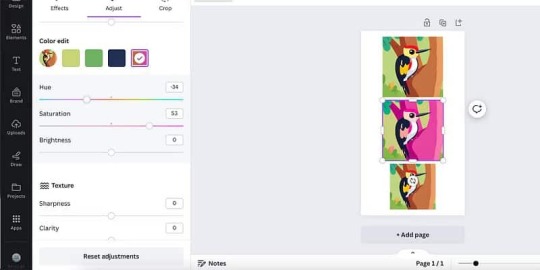
يقوم شريط التمرير Hue بتغيير لون أجزاء الصورة بشكل فعَّال باستخدام حامل اللون المُحدد. قد يُؤثر أيضًا على الظلال المشابهة من نفس اللون — على سبيل المثال، إذا كان الحامل أخضر فاتح، فقد يؤثر أيضًا على المساحات الخضراء الداكنة من الصورة.
يُحدد شريط التمرير Saturation مدى حيوية اللون الذي سيظهر، لذا إذا كنت تُريد ظلًا خفيفًا أو ظلًا أكثر كثافة، فيُمكنك استخدام شريط التمرير المُحدد. ويُؤثر Brightness على اللون الأبيض والأسود داخل اللون، مما يسمح لك بالتغيير إلى نسخة أفتح أو أغمق من اللون المُختار.
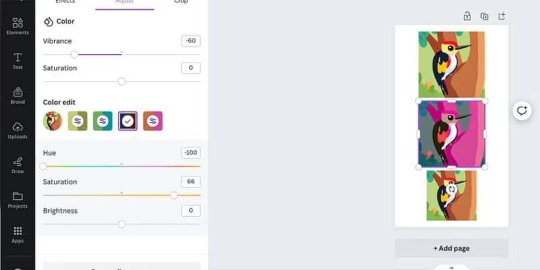
على الرغم من أنَّ Color Edit ليست مثالية فيما تُقدمه، إلا أنها تُعتبر طريقة سريعة وسهلة للحصول على مزيد من التحكم في الصور التي يتم إنشاؤها بواسطة الذكاء الاصطناعي. وهي تعمل بنجاح أكبر على الصور المُسطحة ذات الألوان والتدرجات الأقل، مثل الأنماط “المرحة” أو “الأنيمي” أو “الفن التصوري” المتوفرة في أداة تحويل النص إلى صورة من Canva.
2. Magic Grab — قم بتغيير تكوين الصور بالذكاء الاصطناعي
يُمكن لمستخدمي Canva Pro استخدام أداة إزالة الخلفية المُضمَّنة في Canva لإزالة خلفية موضوع ما. ولكن ماذا لو كنت تريد الاحتفاظ بالخلفية وكذلك الموضوع، وتحريكهما قليلاً؟
في الحالات التي لا تتطابق فيها الصورة التي تم إنشاؤها بواسطة الذكاء الاصطناعي مع التركيبة كما تخيلت، يمكنك استخدام أداة Magic Grab من Canva. تُعد Magic Grab إحدى ميزات Canva Pro العديدة التي تجعل الترقية أمرًا يستحق التفكير.
أنشئ صورتك باستخدام مولد تحويل النص إلى صورة من Canva في علامة التبويب “العناصر” — أو يمكنك استخدام أحد مولدات الصور بالذكاء الاصطناعي ضمن قائمة تطبيقات Canva المُتزايدة. تعمل هذه التقنية بشكل أفضل مع الصور الواقعية، لذا اختر أحد أنماط التصوير الفوتوغرافي أسفل مربع النص. قم بإحضار صورتك التي تم إنشاؤها إلى لوحة الرسم عن طريق تحديدها.

حدد الصورة، واختر “تحرير الصورة” لإظهار أدوات Magic Studio، ثم حدد Magic Grab. لا تسمح لك Magic Grab باختيار أي جزء من الصورة تُريد تحديده، ولكنه سيكون الموضوع الأبرز في الصورة، مما يجعل هذه الميزة أفضل للصور الشخصية أو صور المنتج.
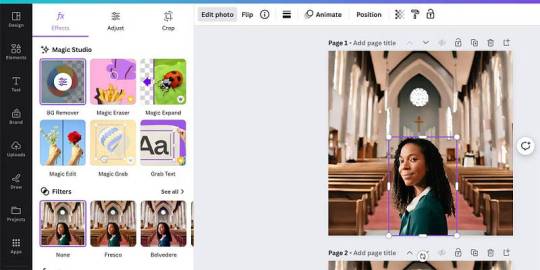
بعد تحديد الأداة، سيتم تحديد الموضوع الرئيسي في مربع أرجواني لإظهار أنه يُمكن تحديده بشكل منفصل ونقله مثل أي عنصر. يمكنك سحب هذا العنصر أو تغيير حجمه أو تحريره بشكل فردي لإصلاح تكوينك. يُمكنك أيضًا حذف هذا العنصر الجديد، مع الاحتفاظ بالخلفية من الصورة التي تم إنشاؤها بواسطة الذكاء الاصطناعي.

يمكنك أيضًا استخدام طبقات Canva لإضافة بُعد إلى صورتك — أضف بعض النص في طبقة أسفل الموضوع، أو أضف تراكبًا ملونًا إلى الخلفية للسماح لموضوعك بالظهور. تُعد Magic Grab رائعةً لتحويل الصورة المُسطحة إلى شيء ذي أبعاد أكبر وتكوين أفضل.
3. Grab Text — إعادة كتابة النص الذي تم إنشاؤه بواسطة الذكاء الاصطناعي في صورك
عند استخدام مُنشئ الفن بالذكاء الاصطناعي لإنشاء صورة، فإن أي نص قد يظهر في الصورة — مثل العلامات أو التسميات أو الرسائل — يظهر عادةً كلغة هجينة غير مُميزة من نص غير قابل للقراءة. يُعد النص الغريب بمثابة دليل رئيسي على الصور التي تم إنشاؤها بواسطة الذكاء الاصطناعي، ولكن ميزة Grab Text في Canva يُمكن أن تساعد في إصلاحها. تحقق من أفضل أدوات كشف الصور التي تم إنشاؤها بالذكاء الاصطناعي.

بعد إنشاء صورتك في Canva، إذا كان هناك جزء بارز من النص مُضمَّن، فيُمكنك استخدام أدوات Grab Text و Magic Write من Canva لتحويل النص من لغة غير قابلة للقراءة وغير قابلة للتعريف إلى اللغة الإنجليزية أو إحدى لغات Canva الأخرى المدعومة. تُعد Text Grab و Magic Write من أدوات Canva Pro، لكن كلاهما متاح في الإصدار التجريبي المجاني من Canva Pro إذا كنت تُريد اختبارهما.
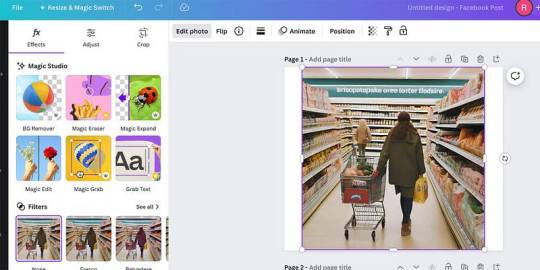
بعد إحضار صورتك إلى لوحة الرسم، حدد صورتك، ثم قم بتعديل الصورة. من قائمة أدوات التعديل في Magic Studio، حدد Grab Text. تُحدد أداة Grab Text تلقائيًا النص الأبرز في الصورة، وتحوله من جزء مُضمن من الصورة إلى مربع نص قابل للتعديل بمخطط أرجواني.
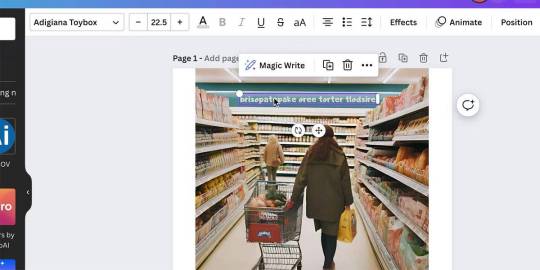
انقر نقرًا مزدوجًا فوق مربع النص وأعد كتابة النص باللغة الإنجليزية أو لغتك المُفضلة. تحتفظ أداة Grab Text بخط أو نمط النص الذي تم إنشاؤه، ولكن يُمكنك تغيير الخط أو الحجم أو اللون باستخدام أداة النص من Canva أعلى لوحة الرسم.
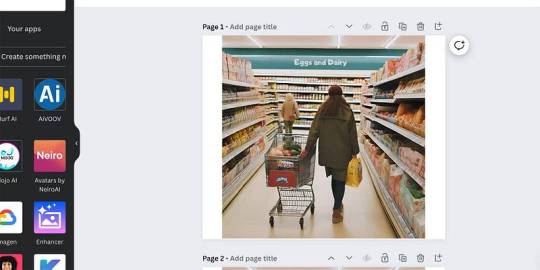
هنا، يمكنك أيضًا استخدام Magic Write لإنشاء نص أصلي، أو استخدام أي من ميزات Magic Write الأخرى، أو تطبيق صوت علامتك التجارية — ولا يعمل هذا إلا إذا قمت بإعداد Canva Brand Kit على حسابك. لكن لا شيء يمنعك من الكتابة دون استخدام الذكاء الاصطناعي. وفي كلتا الحالتين، ستعمل ميزة Grab Text على تحسين الصور التي تم إنشاؤها بواسطة الذكاء الاصطناعي على الفور.
باستخدام هذه النصائح، يُمكنك الارتقاء بصور Canva التي يُنشئها الذكاء الاصطناعي إلى المستوى التالي. لا تتوفر القدرة على تعديل صور الذكاء الاصطناعي مباشرةً في معظم التطبيقات، لذا استفد من ميزات Canva هذه لتحسين صورك بأقل جهد. يُمكنك الإطلاع الآن على ما هو Kittl، وكيف يُمكن مُقارنته بـ Canva؟ أيهما يتفوق في عالم التعديل الإبداعي.
Read the full article
0 notes
Text
إضافة Chrome مُخصصة تجعل إنشاء مُطالبات ChatGPT أمرًا سهلاً

ChatGPT هو نموذج ذكاء اصطناعي توليدي مُفيد يُمكنه مساعدتك في القيام بمهام مُختلفة، بدءًا من البحث عن المواضيع التي تُحيرك وحتى إنشاء المحتوى. ومع ذلك، تعتمد جودة استجابات ChatGPT إلى حد كبير على مدى جودة تأطير تعليماتك أو مُطالباتك. إذا وجدت صعوبة في صياغة مُطالبات ChatGPT فعالة أو كنت ترغب في توفير الوقت، فيمكنك استخدام إضافة Chrome مُخصصة سهلة الاستخدام تُسمى AIPRM لتسهيل إدخال مُطالبات ChatGPT. تحقق من أفضل مُولدات المُطالبات الذكية لأي نموذج مدعوم بالذكاء الاصطناعي.
Read the full article
0 notes
Text
كيفية استخدام "وضع الإضاءة السينمائية" على YouTube (وماذا يفعل)

إذا كنت تقضي ساعات في مشاهدة محتوى YouTube، فيجب أن تعلم أنَّ هذه المنصة تحتوي على ميزة للمساعدة في زيادة تجربة الإنغماس في المشاهدة على كل من الهاتف المحمول وسطح المكتب: "وضع الإضاءة السينمائية".
يستخدم "وضع الإضاءة السينمائية" (Ambient Mode) تأثيرًا ضوئيًا يزيد تجربة مشاهدة الفيديوهات حيويةً من خلال بث ألوان جميلة من الفيديو في خلفية شاشتك.
والذي يُتيح لك الانغماس في تجربة مشاهدة الفيديو مع تقليل إجهاد العين، وهذه هي الطريقة التي يُمكنك من خلالها البدء في استخدامه الآن. تحقق من أفضل هواتف Android المُزوَّدة بالكاميرات الأكثر تميزًا لمُختلف الإحتياجات.

ما هو "وضع الإضاءة السينمائية" في YouTube؟
يضيف "وضع الإضاءة السينمائية" ألوانًا مُتدرجة إلى خلفية شاشتك أثناء مشاهدة فيديوهات YouTube. يأخذ هذا النمط الألوان من فيديو YouTube الذي تُشاهده ويُضيفها بنسيج مُتدرج ناعم، حيث يبدو كما لو أن ألوان الفيديو تتسرب إلى الأجزاء المُحيطة بمُشغِّل الفيديو.
يعد "وضع الإضاءة السينمائية" في YouTube ديناميكيًا ويقوم بتحديث لون الخلفية على الفور في كل مرة تتغير فيها الألوان في الفيديو مما يجعل تجربة المشاهدة غامرة أكثر. نظرًا لطبيعة الميزة، فهي تعمل فقط في الوضع المظلم.
ومع ذلك، ابدأ بتمكين الوضع المظلم على YouTube قبل الانتقال إلى القسم التالي، أين سنُغطي الخطوات الخاصة بكيفية استخدام "وضع الإضاءة السينمائية". نوصي أيضًا بتحديث تطبيق YouTube على الهاتف المحمول للتأكد من أنك تستخدم الإصدار الأحدث، فقط في حالة عدم ظهور هذا الخيار.
كيفية استخدام "وضع الإضاءة السينمائية" على YouTube (Android و iOS)
سيؤدي تمكين الوضع المظلم على YouTube إلى تمكين "وضع الإضاءة السينمائية" تلقائيًا. ومع ذلك، يُمكنك إيقاف تشغيل الميزة. إليك الطريقة:
- اضغط على أي فيديو Youtube لبدء تشغيله.
- اضغط على الشاشة للكشف عن خيارات التحكم.
- اضغط على رمز الإعدادات

في الجزء العلوي الأيمن. سيكشف هذا عن قائمة منبثقة.
- في القائمة المنبثقة، اضغط على إعدادات إضافية

.
- وأخيرًا، انقر فوق رمز وضع الإضاءة السينمائية

لتعطيل الميزة. ستُشاهد رسالة منبثقة لإيقاف الإضاءة السينمائية تؤكد أنه تم تعطيل الميزة.

إذا كنت تُريد إعادة تمكين وضع الإضاءة السي��مائية، فاتبع نفس الخطوات. أحد القيود التي يجب عليك ملاحظتها بشأن هذا الوضع هو أنه لا يعمل مع مقاطع الفيديو غير المتصلة بالإنترنت إلا إذا كان لديك اتصال نشط بالإنترنت. إذا قمت بتنزيل مقطع فيديو على YouTube وتشغيله، فلن ترى حتى خيار وضع الإضاءة السينمائية

في قائمة الإعدادات المنبثقة.
كيفية استخدام "وضع الإضاءة السينمائية" على YouTube (سطح المكتب)
على موقع YouTube لسطح المكتب، يُمكنك أيضًا استخدام "وضع الإضاءة السينمائية". كما هو الحال مع الهاتف المحمول، يجب عليك أولاً تشغيل الوضع المظلم، والذي سيعمل أيضًا على تمكين "وضع الإضاءة السينمائية" افتراضيًا.
ومع ذلك، إليك كيفية تعطيل "وضع الإضاءة السينمائية" على موقع YouTube لسطح المكتب:
- قم بتشغيل مقطع فيديو على YouTube من اختيارك وحرك المؤشر إلى مُشغِّل الفيديو للكشف عن خيارات التحكم.
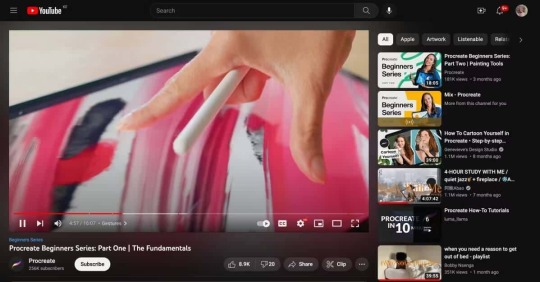
- حدد رمز الإعدادات

في أسفل يمين الفيديو.
- في القائمة المنبثقة، انقر فوق رمز وضع الإضاءة السينمائية

لتعطيل الميزة. ستفقد المناطق المُحيطة بمشغل الفيديو الخاص بك الخلفية المتدرجة على الفور. ومن الآن فصاعدًا، سيتم تعطيل وضع الإضاءة السينمائية في جميع فيديوهات YouTube.

تشتمل ميزة وضع المسرح على YouTube لسطح المكتب أيضًا على دعم وضع الإضاءة السينمائية. ولذلك، لا يتعين عليك استخدام طريقة العرض الافتراضية حتى تظهر التأثيرات.
يُتيح لك وضع الإضاءة السينمائية تحسين تجربة المشاهدة على YouTube. نصيحة أخرى هي زيادة جودة الفيديو عن طريق تحديد الإعدادات -> الجودة -> جودة صورة أعلى (الجوال)، أو إذا كنت تستخدم موقع YouTube لسطح المكتب، فحدد دقة أعلى مُحددة مثل 1080 بكسل أو 1440 بكسل أو 2160 بكسل.
وبدلاً من ذلك، هناك طريقة لضبط جودة فيديو YouTube بشكل دائم. ومع ذلك، إذا كنت تستخدم خطة بيانات محدودة، فقد يصبح هذا بسرعة مغامرة مُكلفة، لذا سيكون البث بدقة أقل أفضل. يُمكنك الإطلاع الآن على كيفية تغيير جودة فيديو YouTube بشكل دائم.
Read the full article
0 notes
Text
كيفية إفراغ مجلد المهملات على Android
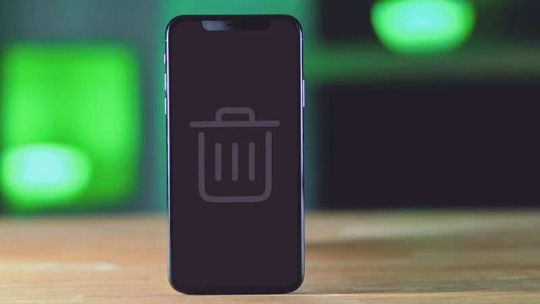
عندما تقوم بحذف ملف ما على Android بعد الإنتهاء من إستخدامه أو أنك لم تعد بحاجة إليه بعد الآن، فإنه لا يختفي إلى الأبد. كما هو الحال على الكمبيوتر، فإنه ينتقل أولاً إلى مجلد المهملات. إليك كيفية تفريغ مجلد المهملات هذا حتى لا تبقى الملفات غير المرغوب فيها على جهازك. تحقق من معظم تطبيقات Android التي تستعيد الملفات المحذوفة من أجلك.
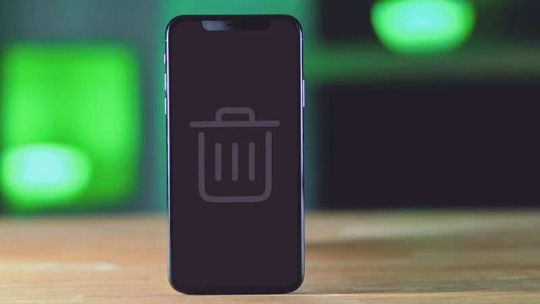
إفراغ مجلد المهملات في Files by Google
على هاتف Google Pixel أو أي جهاز آخر يعمل بالإصدار الرسمي نسبيًا من Android، عليك البدء بالتمرير لأعلى على الشاشة الرئيسية لفتح درج التطبيقات. ثم ابحث عن تطبيق يسمى “الملفات”. الاسم الكامل للتطبيق هو الملفات من Google، ولكن تم اختصار اسمه في درج التطبيق.
داخل Files by Google، إليك ما تفعله:
- اضغط على رمز القائمة

في الزاوية العلوية اليسرى، ثم اضغط على المهملات من الشريط الجانبي.
- اضغط على العناصر الفردية التي ترغب في حذفها أو اختر كافة العناصر في الأعلى.
- اضغط على “حذف” في الزاوية اليمنى السفلية. عندما تحصل على رسالة تأكيد مُنبثقة، اضغط على “حذف” مرة أخرى.

في هذه المرحلة، اختفت ملفاتك إلى الأبد. إذا كنت تحذف الملفات غالبًا لإبقائها بعيدًا عن أعين المُتطفلين، فاعلم أنه يمكنك أيضًا استخدام الملفات من Google لحماية ملفاتك. تحقق من كيفية إخفاء التطبيقات على نظام Android بفاعليَّة: طرق سرية.
مسح سلة المهملات في My Files من Samsung
تأتي أجهزة Samsung Galaxy مُزوَّدة بتطبيق Samsung My Files بدلاً من Files by Google. على الرغم من وجود واجهة مُختلفة، فمن السهل محو المهملات في هذا التطبيق. بعد تشغيله من درج التطبيق، اتبع الخطوات التالية:
- قم بالتمرير لأسفل إلى أسفل الصفحة الأولى، ثم انقر فوق سلة المهملات.
- اضغط على رمز المزيد

في الزاوية العلوية اليمنى وحدد “إفراغ” لإزالة كل شيء في مجلد المهملات.
- بدلاً من ذلك، انقر فوق “تعديل”، وحدد الملفات غير المرغوب فيها، ثم انقر فوق “حذف” في الزاوية اليمنى السفلية.

يُمكنك أيضًا تثبيت “الملفات من Google” على هاتف Samsung واتباع الخطوات السابقة، ولكن لا تتم مشاركة مجلد المهملات بين التطبيقين. لن تظهر الملفات التي قمت بحذفها باستخدام “My Files” في “الملفات من Google”، على الرغم من ظهور جميع ملفاتك الأخرى.
إزالة مجلد المهملات في "صور Google"
إذا كنت تستخدم "صور Google" لإدارة جميع الصور التي تلتقطها بهاتفك الذكي، فيُمكنك الوصول إلى الصور التي قمت بحذفها مباشرة في التطبيق.
- حدد المكتبة من القائمة السفلية، ثم انقر فوق المهملات.
- اضغط على رمز المزيد

في الزاوية اليمنى العليا وحدد إفراغ سلة المهملات.
- وبدلاً من ذلك، انقر فوق تحديد، واختر صورًا معينة، ثم انقر فوق حذف.
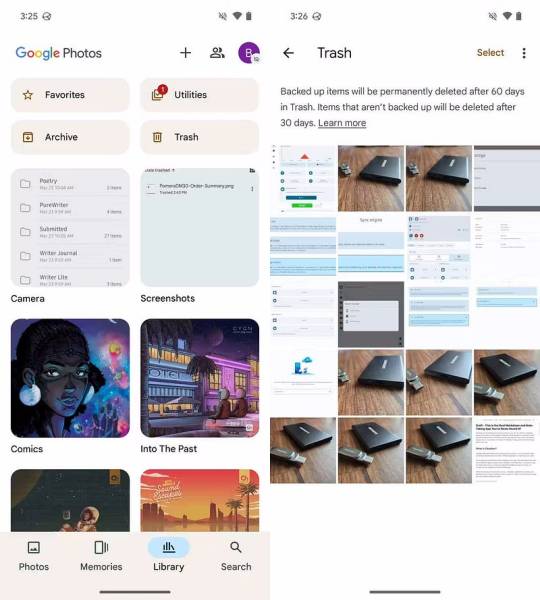
تظهر أيضًا الصور التي تحذفها باستخدام "صور Google" في مجلد المهملات في تطبيق الملفات من Google، لذلك إذا أفرغت المهملات هناك، فلن تحتاج إلى فتح "صور Google" بشكل مُنفصل. ومع ذلك، إذا قمت بحفظ صورك مباشرةً في حسابك على Google، فلن تتمكن من إزالتها إلا باستخدام "صور Google". تحقق من كيفية عرض سجل الحافظة على هاتف Android الخاص بك.
إفراغ مجلد المهملات في Samsung Gallery
تأتي هواتف Galaxy وأجهزة Samsung اللوحية مُزوَّدة بتطبيق Gallery من Samsung. يظهر كـ “معرض” فقط في درج تطبيقاتك. يختلف الوصول إلى المهملات في هذا التطبيق قليلاً ولكنه لا يزال سهلاً للغاية. اتبع هذه التعليمات؛
- اضغط على رمز القائمة

في الزاوية اليمنى السفلية وحدد سلة المهملات.
- اضغط على النقاط الثلاث في الزاوية اليمنى العليا وحدد “إفراغ” لمحو كل مُحتويات مُجلد المهملات.
- بدلاً من ذلك، اضغط على “تعديل” لتحديد ملفات معينة، ثم اضغط على “حذف” في الزاوية اليمنى السفلية.

هذا كل شيء! لقد قمت بإزالة كافة الصور غير المرغوب فيها بنجاح. إذا لم تكن على دراية ببقية التطبيق، فقد تتفاجأ بمدى قدرة Samsung Gallery على القيام به.
محو الملفات المحذوفة الأخرى
إذا كنت من مُستخدمي Google بكثرة، فإن الكثير مما تفعله لا يحدث فعليًا على هاتفك. يتم حفظه في السحابة بدلاً من ذلك. للوصول إلى تلك البيانات، تحتاج إلى الوصول إلى المهملات في التطبيق ذي الصلة.
يُعد تطبيق Google Drive مكانًا جيدًا للبدء. يمكنك الوصول إلى مجلد المهملات من الشريط الجانبي للتطبيق.
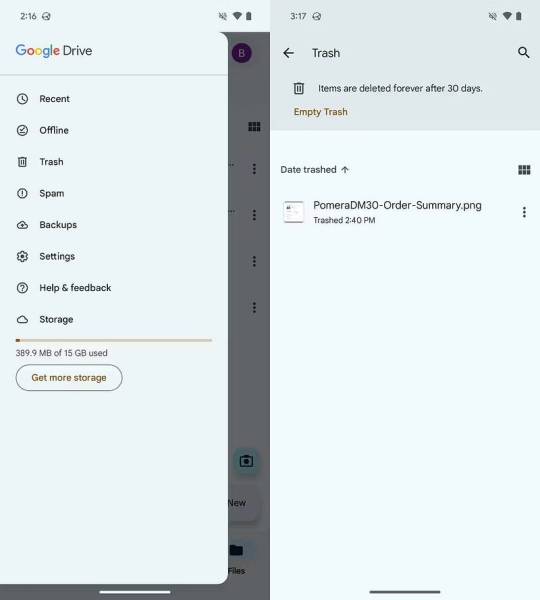
إذا قمت بفتح مستندات Google أو جداول بيانات Google، فسيكون موقع المهملات هو نفسه تمامًا، حيث تكون واجهة المستخدم متسقة عبر تطبيقات Google المُستندة إلى السحابة.
الآن، أنت تعرف كيفية إفراغ مجلد المهملات على جهاز Android الخاص بك، سواء كان هاتف Google Pixel أو هاتف Samsung Galaxy. تحقق من مجلد المهملات بين الحين والآخر للتخلص من الملفات التي تستهلك مساحة تخزينية دون داع. يُمكنك الإطلاع الآن على أفضل الطرق لإخفاء الصور على نظام Android وأين يُمكن أن تفشل.
Read the full article
0 notes
Text
كيفية عرض سجل الحافظة على هاتف Android الخاص بك
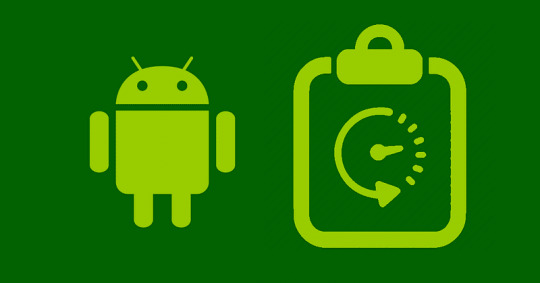
غالبًا ما تقوم فورًا بلصق أي شيء تنسخه على هاتف Android الخاص بك. ولكن ماذا لو أردت لصق عنصر قمت بنسخه قبل بضع ساعات؟ أو ربما نسخ عناصر مُتعددة ثم لصقها واحدًا تلو الآخر؟
هذه هي السيناريوهات التي يكون فيها سجل الحافظة مُفيدًا. سنُعلمك أدناه كيفية عرض سجل الحافظة على هاتف Android الخاص بك بغض النظر عن لوحة المفاتيح التي تستخدمها. تحقق من كيفية فتح وإدارة الحافظة على Windows للتحكم في المُحتويات بفعاليَّة.
Read the full article
0 notes
Text
أفضل مُولدات المُطالبات الذكية لأي نموذج مدعوم بالذكاء الاصطناعي

إن استخدام نموذج بالذكاء الاصطناعي مثل ChatGPT لا يقتصر فقط على طرح أسئلة عشوائية. المفتاح الحقيقي هو أن تتعلم أن تطلب ما تُريده بالضبط حتى يتمكن روبوت الدردشة من الفهم والاستجابة بشكل أفضل وتقديم المُخرجات الدقيقة التي تحتاج إليها.
الآن، لا تقلق إذا لم تكن مُحترفًا في إنشاء المُطالبات النصية بعد. وهنا يأتي دور مُولدات المُطالبات الذكية التي تُساعدك على إنشاء أفضل الأوامر النصية لمُختلف النماذج المدعومة بالذكاء الاصطناعي التي من المُمكن أن تستخدمها، وقد قمنا بتجميع أفضل المُولدات التي يجب عليك التحقق منها. تحقق من التعرّف على أهم أسواق المُطالبات النصية لنماذج الذكاء الاصطناعي.
Read the full article
0 notes
Text
كيفية ترقية حجم الصورة دون فقدان الجودة: أفضل الطرق

من السهل جدًا ترقية حجم الصورة دون فقدان الجودة، وهناك الكثير من الأدوات التي يُمكنها مساعدتك في القيام بذلك، والعديد منها مدعوم بالذكاء الاصطناعي. استمر في القراءة لاكتشاف بعض أفضل الطرق لترقية صورك بسرعة والتأكد من حصولك على نتائج عالية الجودة. تحقق من أفضل الأدوات المُستندة إلى الذكاء الاصطناعي لإنشاء صورة فنية مما تكتبه مجانًا.
Read the full article
0 notes
Text
هجمات الباب الخلفي تُؤدي إلى ترك توزيعات Linux أمام المُتسللين، وإليك ما يجب فعله

هل أنت مُستخدم لواحدة من توزيعات Linux العديدة؟ إذا كان الأمر كذلك، فستحتاج إلى ملاحظة مشكلة أمنية تُؤثر على عدد كبير من توزيعات Linux الأكثر شيوعًا، والتي تُغطي كل شيء بدءًا من Arch و Debian و Fedora والمزيد.
يُعد الباب الخلفي لـ XZ Utils مشكلة خطيرة تؤثر على الملايين من توزيعات Linux الشائعة، هنا سنشرح الطريقة التي يُمكنك من خلالها الحفاظ على أمان أجهزتك. تحقق من ما هو فيروس الباب الخلفي؟ كيفية الحماية من هجمات الباب الخلفي.

ما هو الباب الخلفي لـ XZ Utils؟
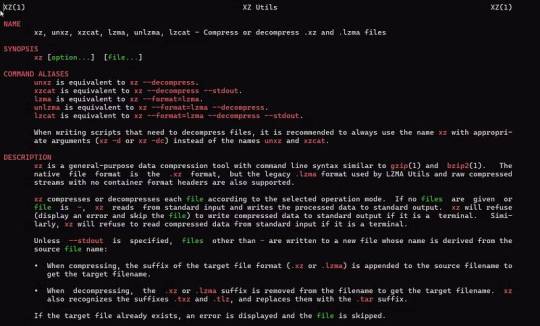
XZ Utils عبارة عن مجموعة مفتوحة المصدر من الأدوات المُساعدة لضغط الملفات وإلغاء ضغطها والتي يتم نشرها على نطاق واسع على توزيعات Linux، على غرار ZIP. قبل الكشف عن الباب الخلفي، كانت الحزمة تتمتع بسمعة طيبة لكفاءتها في مجتمع Linux.
لقد اجتذب الباب الخلفي لـ XZ Utils الكثير من الاهتمام بسبب انتشار الأداة في كل مكان وكيف تمكن المهاجم من التسلل إلى النظام البيئي مفتوح المصدر.
يبدو أنَّ هجوم الباب الخلفي عبارة عن حالة مُتسلل يلعب لعبة طويلة، ويستغرق سنوات لإنجازها. المهاجم، الذي استخدم اسم “Jia Tan” ولكن هويته الحقيقية تبدو غير معروفة، اتصل بالمُطور الأصلي لـ XZ، لاس كولين، الذي كان جدول تحديث الأداة الخاصة به متأخرًا. كولين، نقلاً عن مشاكل تتعلق بالصحة العقلية، تنازل في النهاية عن الحضانة للمُتسلل بعد ضغط واضح من شريك مُحتمل، وفقًا لـ Rob Mensching.
ثم قام المُتسلل المُشتبه به بإدخال الباب الخلفي للربط بـ SSH، والذي يُستخدم على نطاق واسع في أنظمة Linux للوصول عن بُعد. ربما كان هذا الأمر قد مر دون أن يُلاحظه أحد لو أنَّ مطور Microsoft أندريس فرويند لم يُعجبه أداء SSH الذي كان أسوأ مما ينبغي. تم إرجاع المشكلة إلى الإصدارين 5.6.0 و 5.6.1.
يسمح الباب الخلفي للمُتسلل بالسيطرة على نظام بعيد، ومع انتشار XZ و SSH في كل مكان، كان من الممكن أن يجعل هذا هجومًا واسع النطاق مُمكنًا. بعد اكتشاف الباب الخلفي لـ XZ، أنهى GitHub حساب المُطور الأساسي، كما اختفت الصفحة الرئيسية للمشروع.
أدى النجاح الواضح للمُتسلل في تغطية مساراته والحنكة في تولي دور مطور مفتوح المصدر إلى تكهنات بين الباحثين الأمنيين بأن الباب الخلفي ربما يكون قد تم تنفيذه من قبل دولة قومية مثل روسيا أو الصين، على الرغم من أنه لا يوجد دليل دامغ حتى الآن، وفقًا لما ذكره موقع Wired.
ما هي توزيعات Linux المُتأثرة بالباب الخلفي لـ XZ Utils؟
استهدف الباب الخلفي لـ XZ بشكل أساسي توزيعات Red Hat و Debian/Ubuntu، حيث إنها الأكثر انتشارًا في شركات المؤسسات. ومع ذلك، كانت التوزيعات التي تتضمن برمجيات أحدث، مثل Arch Linux و Gentoo وFedora والمتغيرات الاختبارية وغير المستقرة من Debian، هي الأكثر تأثرًا، حيث كان من المرجح أن تتضمن الإصدارات المُتأثرة من XZ.
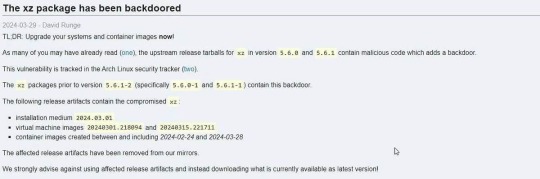
نظرًا لأن عمليات نشر Linux للمؤسسات تميل إلى تفضيل التوزيعات المُستقرة، فيبدو أن��ا لم تتأثر في الوقت الحالي. قالت Debian إنَّ الإصدار المُستقر، وهو الإصدار المُتاح للتنزيل من موقعها على الويب افتراضيًا، لم يتأثر. يبدو أيضًا أن Red Hat Enterprise Linux و Ubuntu لم يتأثرا.
كيفية حماية جهاز Linux الخاص بك من الباب الخلفي لـ XZ Utils
أفضل طريقة لحماية نفسك على المدى القصير، بغض النظر عن التوزيعة التي تستخدمها، هي الحفاظ على تحديثها من خلال أداة التحديث المساعدة لمدير الحزم لديك. عندما تم اكتشاف الباب الخلفي لـ XZ، تصرفت توزيعات Linux بسرعة، ودفعت تحديثات النظام لخفض إصدار XZ Utils المُثبت على النظام إذا لزم الأمر. كما حثت التوزيعات المُتطورة مثل Arch مستخدميها على التحديث في أسرع وقت مُمكن.
يثير الهجوم أسئلة مقلقة حول إدارة المشاريع مفتوحة المصدر. مثل العديد من المشاريع الأخرى مفتوحة المصدر، تُعد XZ Utils قطعة برمجية مستخدمة على نطاق واسع ويتم صيانتها بواسطة مطور واحد غير مدفوع الأجر. أدت مشكلة مُماثلة إلى ظهور خطأ Heartbleed الذي أثر على OpenSSH في عام 2014.
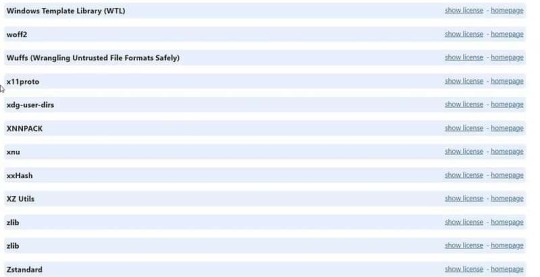
تعد مثل هذه المشاريع أحد مكونات جميع توزيعات Linux تقريبًا، كما أن مثل هذه المشاريع مفتوحة المصدر شائعة أيضًا في التطبيقات المملوكة التجارية. إذا قمت بفحص أقسام “حول” للعديد من التطبيقات الشائعة، مثل Spotify أو Google Chrome، فستجد أنها تستخدم أيضًا العديد من المُكوِّنات مفتوحة المصدر أسفل الغطاء. تم تضمين XZ Utils في Chrome.
يستخدم المطورون هذه الأدوات لأنها تجعل مهامهم أسهل بكثير حيث لا يتعين عليهم كتابة كل جزء من البرنامج من الصفر.
من الآن فصاعدًا، سيتعين على المُستخدمين والشركات إعادة تقييم علاقاتهم مع التطبيقات مفتوحة المصدر التي يعتمدون عليها. يمكن أن يتراوح هذا بين تدقيق أكبر لمُطوري المصادر المفتوحة بالإضافة إلى إيجاد طرق لتعويض المُطورين، كما يقترح Rob Mensching، حتى لا يُعانون كثيرًا من الإرهاق.
يبدو من المؤكد تقريبًا أنه سيكون هناك المزيد من التدقيق في تطوير المصادر المفتوحة في أعقاب هذا الهجوم. يُمكنك الإطلاع الآن على الهجمات الإلكترونية على الرعاية الصحية: كيف تحدث وما الذي يُمكنك القيام به.
Read the full article
0 notes
Text
ما هو HDR10+؟ كل ما يجب معرفته عن تنسيق HDR الجديد
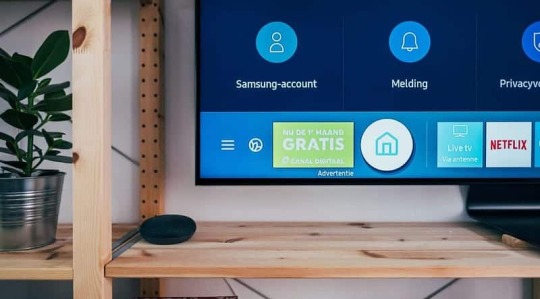
لقد أصبحت تقنية HDR سريعًا واحدة من أكثر الميزات التي يتم تسويقها على شاشات العرض بكافة أشكالها وأحجامها — بدءًا من شاشات الهواتف المحمولة وحتى التلفزيونات العملاقة. ومع ذلك، تستمر مُتغيِّرات وتطبيقات HDR الجديدة في الظهور من وقت لآخر، مما قد يجعل معرفة ما تشتريه أمرًا مُربكًا.
يُعد HDR10+ واحدًا من أحدث الإصدارات، وهو يعتمد على وعد HDR10 ويهدف إلى توفير صور أفضل… ولكن ماذا يعنيه هذا التنسيق بالضبط؟ تحقق من HDR 4K : ما هو ولماذا تحتاجه على تلفزيون 4K القادم الخاص بك؟
Read the full article
0 notes
Text
هل يستخدم كل من Alexa و Siri ومُساعد Google تقنيات الذكاء الاصطناعي؟

إذا كان لديك منزل ذكي، فمن المُحتمل أنك تستخدم مساعدًا ذكيًا مثل Alexa أو مُساعد Google أو Siri للتحكم في مُختلف الأجهزة المُتصل من خلال الأوامر الصوتية فقط. ولكن هل تستخدم تطبيقات المُساعدة المنزلية المشهورة الذكاء الاصطناعي لأداء وظائفها، وإذا كان الأمر كذلك، فكيف تستفيد منه؟ تحقق من فهم جسر المنزل الذكي: دليل لتكامل الأجهزة في منزلك الذكي.

هل تستخدم تطبيقات المُساعدة الإفتراضية مثل Alexa الذكاء الاصطناعي؟

نظرًا لأنَّ تطبيقات المُساعدة الإفتراضية يُمكنها الاستماع إلى الأوامر الصوتية، فإنها تستفيد من مُعالجة اللغة الطبيعية المُستندة إلى الذكاء الاصطناعي، حيث يُساعدها ذلك على فهم الأوامر والأسئلة الصوتية والاستجابة لها بشكل أفضل.
تختلف جميع تطبيقات المُساعدة الإفتراضية عن بعضها البعض، كما يختلف نوع الذكاء الاصطناعي الذي تستخدمه أيضًا. ومع ذلك، يعد تعلم الآلة تقنية شائعة تستخدمها معظم تطبيقات المُساعدة الإفتراضية. حيث يستخدم كل من Siri و Alexa ومُساعد Google الذكاء الاصطناعي وتعلم الآلة لتفسير الطلبات وتنفيذ المهام. تحقق من استخدامات تعلم الآلة في الحياة الواقعية.
يستخدم Alexa تعلم الآلة و NLP (مُعالجة اللغة الطبيعية) لتلبية الطلبات. تُشير “اللغة الطبيعية” إلى اللغة المستخدمة في المحادثات البشرية، والتي تتدفق بشكل طبيعي. من أجل معالجة الأوامر الصوتية بشكل أفضل، يعتمد تطبيق المساعد الافتراضي على البرمجة اللغوية العصبية (NLP) لفهم ما هو مطلوب بشكل كامل.
ومع ذلك، فإنَّ Amazon نفسها تُسميه بالفهم للغة الطبيعية، أو NLU. تذكر Amazon أنها تستخدم لغة البرمجة اللغوية العصبية “لاستنتاج ما يعنيه المُتحدث فعليًا، وليس فقط الكلمات التي يقولها”. تستخدم Amazon مثالاً هنا، حيث تُشير إلى أنَّ NLU تُساعد Alexa في تقديم توقعات الطقس إذا سأل المستخدم عن الوضع في الخارج. بدون ذكر “توقعات الطقس” على وجه التحديد، تسمح NLU لـ Alexa بمواصلة تمييز ما يطلبه المستخدم.
علاوة على ذلك، تذكر Amazon أنَّ لغة البرمجة اللغوية العصبية “تدور حول تزويد أجهزة الكمبيوتر بالسياق الضروري وراء ما نقوله، والمرونة اللازمة لفهم الاختلافات العديدة في الطريقة التي يمكن أن نقول بها أشياء مُتطابقة.” باختصار، تُوفر لغة البرمجة اللغوية العصبية (NLU) الوسائل اللازمة لتحديد ما يطلبه المستخدم بشكل أفضل عندما يتواصلون لفظيًا.
يستخدم مساعد Google البرمجة اللغوية العصبية (NLP) وعددًا من الخوارزميات المُعقَّدة لمعالجة الطلبات الصوتية والمشاركة في مُحادثات ثنائية الاتجاه. تستخدم ميزات مثل Look and Talk، التي تم تقديمها في عام 2022، هذه الخوارزميات لتحديد ما إذا كنت، كمستخدم، تمر ببساطة بجوار Nest Hub أو تنوي التفاعل معه.
منذ ذلك الحين، خضع مساعد Google للعديد من التحديثات. في يناير 2024، أعلنت Google أنها ستزيل الميزات الأقل استخدامًا، مثل تنبيهات الوسائط والتحكم الصوتي في كتب Google Play.
https://youtu.be/LTBOaCHEvbU
وأخيرا، هناك Siri من Apple. يستخدم Siri حاليًا الذكاء الاصطناعي في وظائفه، وذلك باستخدام البرمجة اللغوية العصبية (NLP) وتعلم الآلة. مثل تطبيقات المُساعدة الافتراضية الأخرى الذين تتم مناقشتهما هنا، يتعرف Siri على المُشغِّلات الصوتية، ويمكنه التقاط عبارة المُشغِّل “Hey Siri” باستخدام شبكة عصبية متكررة.
تتجه تطبيقات المُساعدة الافتراضية أيضًا نحو استخدام الذكاء الاصطناعي التوليدي. والذي يُعتبر نوع أحدث من الذكاء الاصطناعي يتم استخدامه بالفعل في أدوات مثل ChatGPT.
تعمل كل من Google و Amazon حاليًا على تطوير قدرات الذكاء الاصطناعي التوليدي لتطبيقات المُساعدة الافتراضية الخاصة بها. تستخدم Google نموذج Gemini، وهو نموذج اللغة الكبير (LLM) الخاص بها. من ناحية أخرى، تعمل Amazon على تطوير LLM الخاص بها والذي يُعرف حاليًا باسم “Alexa AI”.
وكما ذكرت Amazon، فإنَّ Alexa AI سيسمح ببعض الامتيازات، بما في ذلك المحادثات المُستمرة دون كلمات تنبيه متكررة، واستجابات أكثر تخصيصًا، والتحكم في أجهزة مُتصلة متعددة عبر طلب واحد.
في يوليو 2023، أُعلن أنَّ شركة Apple كانت تعمل على نموذج LLM الخاص بها، والمعروف باسم Ajax، والذي سيتم استخدامه في روبوت الدردشة الخاص بها، Apple GPT. في أوائل عام 2024، بدأت التقارير تظهر حول عمل شركة Apple على تحسين Siri باستخدام الذكاء الاصطناعي التوليدي. في تقرير Bloomberg Power On ، ذُكر أن شركة Apple “تخطط لإجراء إصلاح شامل” لـ Siri.
وبشكل أكثر تحديدًا، تُفيد التقارير أنَّ شركة Apple تعمل على تطوير كود الذكاء الاصطناعي، لكل من Siri وخدمة Apple Care. وقد يكشف عام 2024 المزيد من المعلومات حول هذه التطورات. تحقق من كيفية استخدام Gemini (سابقًا Bard) بدلاً من مُساعد Google على نظام Android.
هل يجب اعتبار Siri و Alexa ومُساعد Google بمثابة ذكاء اصطناعي؟
نظرًا لمدى اعتماد تطبيقات المُساعدة الافتراضية بشكل كبير على الذكاء الاصطناعي، سواء كان ذلك من خلال البرمجة اللغوية العصبية أو تعلم الآلة، فمن الطبيعي تصنيفها على أنها ذكاء اصطناعي بشكل مباشر. غالبًا ما يُشار إلى تطبيقات المُساعدة الافتراضية مثل Alexa ومُساعد Google وSiri بأدوات الذكاء الاصطناعي، نظرًا لاستخدامها المستمر للبرمجة اللغوية العصبية (NLP) وتعلم الآلة.
في حين أنَّ هذه التطبيقات لديها العديد من الميزات الأخرى التي لا تستخدم الذكاء الاصطناعي، إلا أنها تعتمد بشكل كبير على الذكاء الاصطناعي لتعمل. لذا، يُمكن اعتبارها ذكاءً اصطناعيًا. تحقق من شرح الذكاء الاصطناعي (AI) بعبارات بسيطة مع أمثلة على استخداماته.
مُستقبل الذكاء الاصطناعي في تطبيقات المُساعدة الافتراضية
هناك شيء واحد مشترك بين العديد من مقدمي خدمات المساعدة الافتراضية وهو أنها تعمل حاليًا على استخدام الذكاء الاصطناعي التوليدي في أنظمتها.
الذكاء الاصطناعي التوليدي هو مجال مُحدد من الذكاء الاصطناعي يستخدم التعلم العميق والشبكات العصبية لإنشاء نص أو وسائط بناءً على مُطالبات المستخدم (والتي يمكن أن تكون أيضًا في شكل نص أو صور). يتم إدخال الذكاء الاصطناعي التوليدي في تطبيقات المُساعدة الافتراضية من خلال تضمين نماذج LLM المُختلفة.
https://youtu.be/5sLYAQS9sWQ
في المستقبل، يُمكن للذكاء الاصطناعي التوليدي أن يمنح تطبيقات المُساعدة الافتراضية القدرات التالية:
- مزيد من تخصيص تجربة المستخدم (بناءً على المكان والتفضيلات وما إلى ذلك).
- تقديم النصائح والتوصيات للقضايا اليومية.
- تقديم محادثات أكثر فائدة مع المستخدمين
مع استمرار الذكاء الاصطناعي في أن يُصبح أكثر تطورًا، قد نرى تطبيق المُساعدة الافتراضية الموثوق يُصبح قادرًا للغاية وأكثر إفادة، بحيث يكون قادرًا على مُساعدتنا في جميع أنواع الأشياء. يتمتع الذكاء الاصطناعي بالقدرة على دفع التقنيات الحالية إلى عصر جديد من القدرات، والمساعد الصوتي ليس استثناءً هنا. يُمكنك الإطلاع الآن على كيفية تعيين ChatGPT كمُساعدك الصوتي الافتراضي على نظام Android.
Read the full article
0 notes
Text
لا يجب عليك الاشتراك في عرض خطة Telegram المُميزة مجانًا: إليك السبب

إذا كنت من مُستخدمي Telegram على Android، فربما تكون قد تلقيت إشعارًا يعرض عليك خطة Telegram المُميزة مجانًا مُقابل التطوع برقم هاتفك كجزء من برنامج تسجيل الدخول من نظير إلى نظير (P2PL) من Telegram. لكن العرض لا يستحق التفكير فيه إذا أخذت الخصوصية والآثار المالية في الاعتبار. تحقق من ما هي Toncoin في Telegram؟ هل هي آمنة؟
Read the full article
0 notes
Text
هل لم يتم إكتشاف بطاقة الرسومات بواسطة Windows؟ طرق لإصلاح المُشكلة

هل قمت مُؤخرًا بشراء بطاقة رسومات جديدة، لكن بعد تركيبها وجدت أنَّ الكمبيوتر الخاص بك لا يكتشفها؟ أو ربما توقف نظامك فجأةً عن اكتشاف البطاقة التي كنت تستخدمها لبعض الوقت؟ بدءًا من عدم وصول الطاقة بشكل كافي من وحدة تزويد الطاقة (PSU) إلى مشكلات برامج التشغيل المُتقلبة، يُمكن أن تسبب عوامل مختلفة هذه المشكلة. فيما يلي بعض الإصلاحات المُحتملة التي يمكنك تجربتها. تحقق من مُقارنة بين بطاقة الرسومات المُدمجة وبطاقة الرسومات المُخصصة: أشياء تحتاج إلى معرفتها.
Read the full article
0 notes
Text
هل سماعات الأذن بخاصية التوصيل العظمي جيدة؟ بعض الأسباب للتبديل

هل تشعر بالملل من سماعات الأذن القياسية وسماعات الأذن العادية؟ لقد حان الوقت لتجربة بعض سماعات الأذن التي تستفيد من خاصية التوصيل العظمي بدلاً منها.
تُعتبر سماعات الأذن بخاصية التوصيل العظمي مُريحة، وتُساعدك على البقاء على دراية بما يُحيط بك، وتحمي أذنيك من التلف، وأكثر من ذلك، وهناك الكثير من الأسباب التي تجعل الوقت قد حان لإجراء التبديل. تحقق من مُراجعة Suunto Wing: سماعات أذن رياضية رائعة بالتوصيل العظمي مع ميزات أمان إضافية.
Read the full article
0 notes
Text
كيفية استخدام ميزات الذكاء الاصطناعي الجديدة في Chrome - ولماذا يجب عليك ذلك
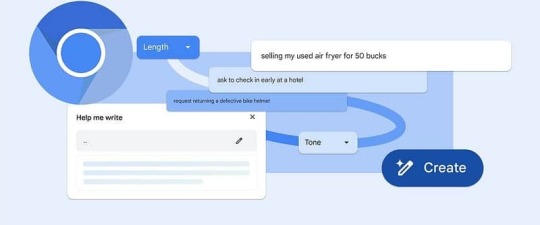
أضاف Google Chrome ميزات الذكاء الاصطناعي إلى ترسانته من التكوينات المُتاحة بالفعل، واعدًا بجعل تجربة التصفح الخاصة بالمُستخدم أكثر سلاسة وأناقة وفريدة من نوعها بشكل لا يُمكن توقعه.
ولكن كل متصفح لديه ميزات الذكاء الاصطناعي، فما الذي يجعل ميزات الذكاء الاصطناعي الجديدة في Chrome تستحق الاستخدام؟ تحقق من استكشاف أفضل متصفحات الويب المدعومة بتقنيات الذكاء الاصطناعي لتحسين تصفحك.
Read the full article
0 notes